Cara Membuat Montase Foto
Saat ini, dengan semua teknologi kami, ada banyak cara menyenangkan untuk membuat foto Anda lebih menarik. Salah satu cara kreatif menggabungkan banyak gambar dalam satu bingkai adalah montase foto. Ini seperti membuat gambar Anda sendiri, di mana Anda dapat memamerkan momen favorit, perjalanan, atau apa pun yang Anda suka dengan cara yang menyenangkan dan kreatif. Kami akan mengeksplorasi cara melakukan ini dengan mudah menggunakan pembuat montase foto asalkan. Alat-alat ini akan membantu Anda mengubah dan menampilkan gambar Anda dalam satu bingkai. Untuk mengenal mereka, silakan baca detailnya berikut ini.

ISI HALAMAN
Bagian 1. Apa itu Montase Foto
Mari kita pelajari dulu apa itu montase foto. Montase foto seperti membuat cerita dengan menggabungkan berbagai foto secara kreatif. Alih-alih satu foto, Anda menggunakan beberapa foto untuk menampilkan serangkaian peristiwa, kenangan, atau ide. Orang sering menggunakan montase foto untuk acara-acara khusus seperti ulang tahun dan pernikahan atau untuk memamerkan perjalanan mereka.
Bagian 2. Cara Membuat Montase Foto
1. Vidmore Video Converter
Apakah Anda mencari proses sederhana dalam membuat montase foto dengan alat dan fitur yang mudah digunakan? Pilihan terbaik untuk mengubah foto Anda menjadi cerita visual yang menawan adalah Pengonversi Video Vidmore. Program ini memungkinkan Anda membuat montase foto menawan dengan kenyamanan fitur kolase bawaan.
Ini seperti memiliki kanvas digital di mana Anda dapat memadukan gambar untuk menceritakan sebuah kisah visual. Ia menawarkan tiga puluh sembilan templat dengan desain berbeda dan beberapa foto yang dapat Anda tambahkan. Anda dapat mengatur gambar Anda dalam berbagai tata letak artistik. Selain itu, Anda dapat menerapkan filter, menambahkan musik latar, dan mengubah pengaturan keluaran sesuai keinginan Anda. Mengesankan, bukan? Pelajari cara membuat montase foto menggunakan Vidmore Video Converter:
Langkah 1. Kunjungi situs resmi Vidmore Video Converter. Sesampai di sana, unduh dan instal program dengan mengikuti petunjuk di layar.
Langkah 2. Buka programnya. Arahkan ke Kolase tab dari bilah menu atas. Menuju ke Templat, dan Anda akan melihat berbagai opsi tata letak. Tata letak ini memiliki desain berbeda dan jumlah gambar yang dapat Anda tambahkan. Pilih salah satu yang dapat menambahkan semua gambar Anda dalam satu bingkai. Setelah dipilih, klik (+) tombol di setiap kotak dalam bingkai untuk mengimpor foto Anda.
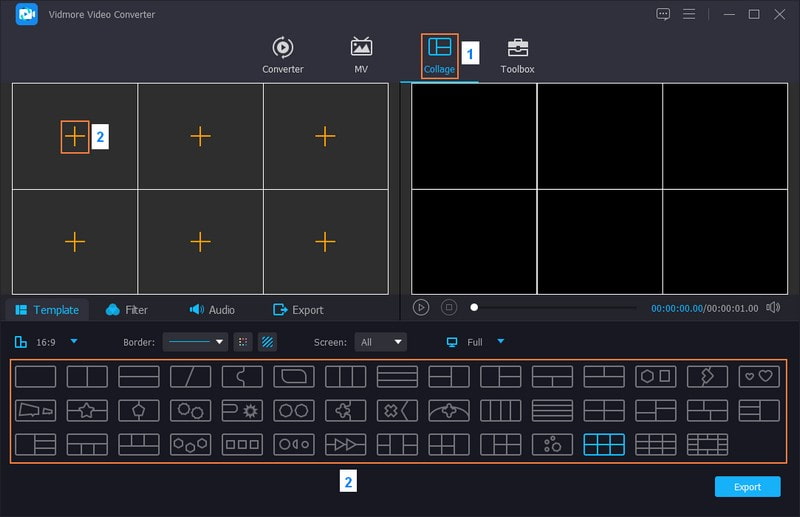
LANGKAH 3. Klik gambar, seret untuk memperbaiki posisinya, dan ubah ukurannya, jika perlu, di setiap kotak. Klik Tongkat sihir tombol untuk mengakses Putar & Pangkas, Efek & Filter, dan Tanda air pilihan.
Di sini, Anda dapat memperbaiki orientasi setiap gambar dan menghapus bingkai yang tidak diinginkan. Selain itu, Anda dapat menyematkan kepemilikan dengan menambahkan tanda air teks atau gambar jika Anda mau. Setelah selesai, tekan tombol OK di kanan bawah antarmuka.
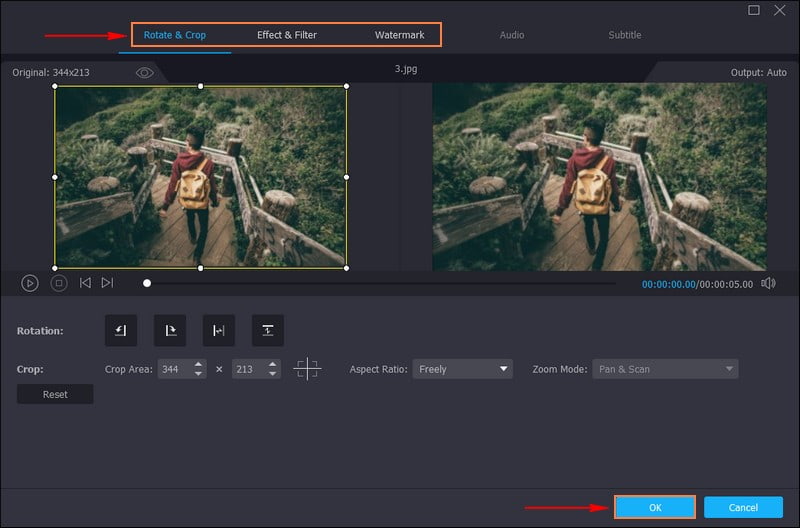
LANGKAH 4. Menuju ke Saring, dan Anda akan melihat berbagai preset yang dapat Anda pilih. Ini adalah Hangat, Abu-abu, Sketsa, Film Hong Kong, Ungu, Polos, Koordinat, Dimulai, Modern, Pixelate, Merah Muda 1, Senja 2, Dingin, dan banyak lagi. Silakan pilih dari daftar yang sesuai untuk montase foto Anda agar lebih menarik di layar.
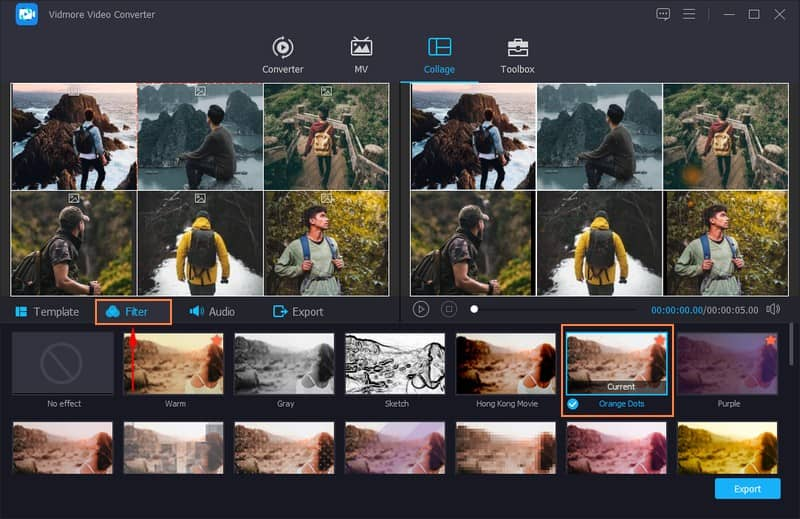
LANGKAH 5. Pindah ke Audio. Beri tanda centang di sampingnya Latarbelakang musik untuk mengaktifkan opsi. Kemudian, klik (+) tombol untuk menambahkan file audio ke kreasi montase foto Anda. Ini akan segera membuka folder desktop Anda dan menambahkan trek audio yang ingin Anda dengar dalam kreasi Anda.
Anda dapat memodifikasi Volume dan Menunda dengan menyeret pointer di baris bar. Seret penunjuk ke kiri jika Anda ingin memperkecil. Sebaliknya, seret penunjuk ke kanan untuk memperbesar. Selain itu, Anda dapat menerapkan efek audio, seperti Putar lingkaran, memudar, dan memudar, sesuai dengan preferensi Anda.
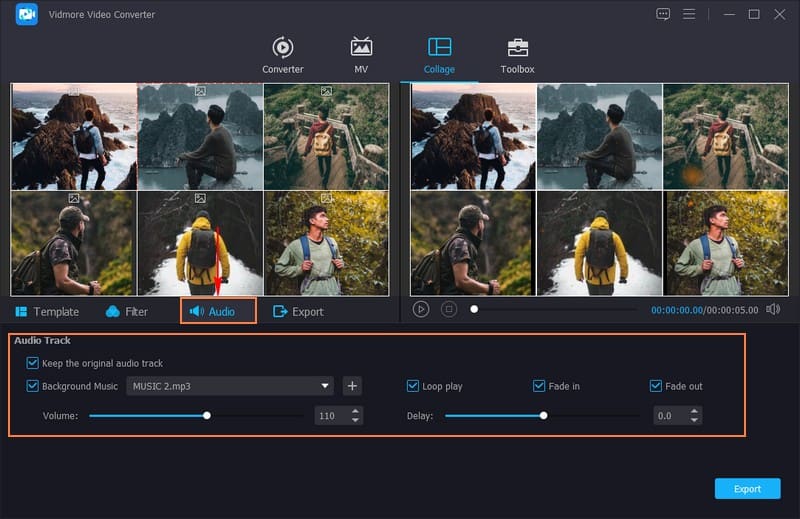
LANGKAH 6. Terakhir, buka Ekspor tombol. Masukkan nama untuk montase foto Anda. Anda dapat mengubah pengaturan keluaran, misalnya Format, Tingkat Bingkai, Resolusi, dan Kualitas. Setelah diselesaikan, tekan Mulai Ekspor tombol untuk menyimpan kreasi montase foto Anda di drive lokal Anda.
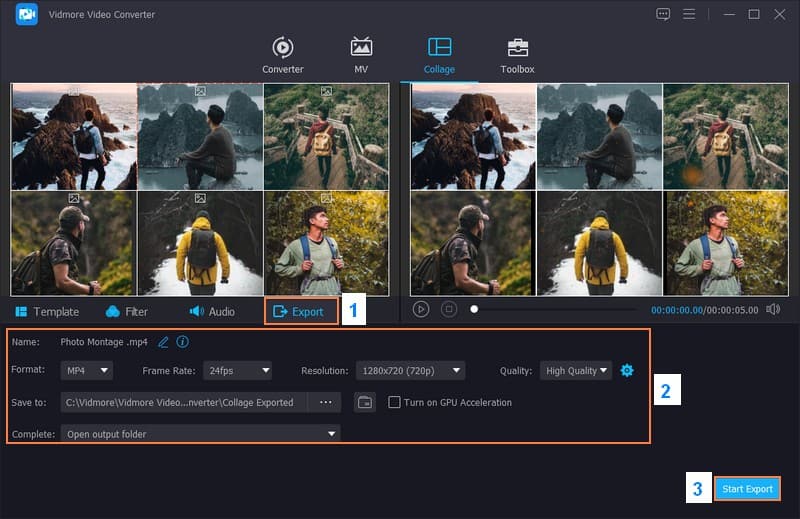
2. Perdana Pro
Adobe Premiere Pro adalah alat yang ampuh untuk membuat montase foto. Ini seperti lembar memo digital tempat Anda dapat menyusun foto secara kreatif dan mengubahnya menjadi video. Anda dapat menambahkan efek keren, transisi antar foto, dan menulis teks untuk menceritakan sebuah kisah dengan gambar Anda. Anda dapat menyimpannya sebagai video untuk segera dibagikan kepada keluarga dan teman Anda setelah Anda selesai. Ini adalah cara yang menyenangkan dan mudah untuk menghidupkan foto Anda. Ini adalah cara yang menyenangkan dan mudah untuk menghidupkan foto Anda. Temukan cara membuat montase foto menggunakan Premiere Pro:
Langkah 1. Jalankan program di komputer Anda. Klik Mengajukan menu, Baru, kemudian Proyek, dan beri nama pada proyek Anda.
Pilih pengaturan Anda, seperti Resolusi video, Tingkat Bingkai, dan Durasi. Ini menentukan ukuran dan kualitas montase foto Anda.
Langkah 2. Tekan menu File, lalu Impor, dan pilih foto yang ingin Anda gunakan dalam kolase Anda. Tahan CTRL kunci dan tambahkan beberapa foto sekaligus. Klik kanan di Proyek panel di sudut kiri dan pilih Barang baru, kemudian Urutan.
LANGKAH 3. Dalam Proyek panel, pilih foto Anda. Klik dan letakkan di timeline di bagian bawah layar. Aturlah sesuai urutan yang Anda inginkan. Klik pada foto di timeline untuk memilihnya.
Arahkan mouse Anda ke tepi foto di timeline hingga muncul panah dua sisi. Klik dan seret untuk mengubah durasi setiap foto.
LANGKAH 4. Pergi ke Efek panel dan cari Larut. Tarik efek transisi seperti Larutan Silang di antara foto-foto di timeline. Unggah file audio dan seret ke trek audio pada garis waktu di bawah foto untuk menyertakan musik.
Pergi ke Tipe alat di toolbar untuk menambahkan teks ke kreasi Anda. Klik pada layar pratinjau tempat Anda ingin menambahkan teks dan mulailah mengetik. Anda dapat menyesuaikan teks menggunakan Grafik Esensial panel.
LANGKAH 5. Menuju ke Mengajukan, Ekspor, kemudian Media ketika puas dengan kolase Anda. Pilih pengaturan ekspor Anda, pilih folder tujuan, dan tekan Ekspor. Setelah ekspor selesai, Anda dapat membuka file video yang diekspor untuk melihat montase foto Anda.
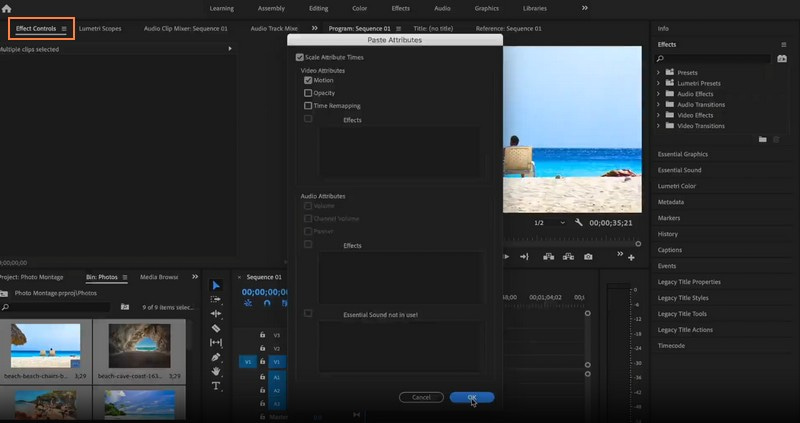
Bagian 3. FAQ tentang Membuat Foto Montase
Bagaimana cara membuat montase foto di Instagram?
Luncurkan aplikasi Instagram. Klik Kisah Anda di bagian atas layar. Buka kamera dari cerita. Pilih tombol Tata Letak dan pilih tata letak Anda dari opsi yang diberikan. Setelah itu, pilih foto Anda untuk setiap bagian kolase Anda. Periksa apakah gambarnya berada dalam urutan yang benar. Jika sudah selesai, klik tombol Tanda Centang.
Apa itu montase foto vs. kolase?
Montase foto adalah menyatukan foto-foto yang berbeda untuk membuat satu gambar. Sebaliknya, kolase adalah tentang mengatur banyak foto dalam tata letak yang kreatif. Setiap foto tetap terpisah, dengan fokus pada bagaimana foto tersebut bekerja sama secara visual.
Apa perbedaan antara montase dan tayangan slide?
Montase foto adalah perpaduan kreatif gambar menjadi satu komposisi. Sebagai perbandingan, tayangan slide adalah tampilan gambar atau konten secara berurutan, seperti presentasi.
Apa sajakah tips untuk membuat montase foto yang menarik?
Pastikan gambar berada dalam urutan yang benar. Gunakan foto yang terlihat serupa atau memiliki tema yang sama. Tambahkan hal-hal mewah seperti transisi atau efek di antara foto. Pikirkan tentang bagaimana foto Anda cocok satu sama lain di layar.
Apakah ada jumlah standar gambar yang dapat ditambahkan ke montase foto?
Tidak ada jumlah gambar standar untuk montase foto. Ini dapat bervariasi tergantung pada alasan atau tujuan dan desain montase. Beberapa montase foto menyertakan beberapa foto, sementara yang lain mungkin menambahkan beberapa foto.
Kesimpulan
Membuat a montase foto menyenangkan untuk memamerkan kenangan atau ide Anda secara kreatif dan menarik. Anda dapat mengubah foto Anda menjadi sesuatu yang unik dan membaginya dengan orang lain. Salah satu program andal yang dapat Anda gunakan untuk membuat montase foto adalah Vidmore Video Converter. Ini memungkinkan Anda untuk menambahkan banyak gambar bersama-sama dan mengeditnya. Jadi, jangan ragu untuk mencobanya dan ceritakan kisah Anda melalui gambar!


